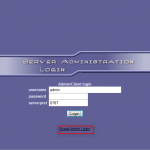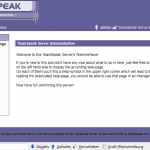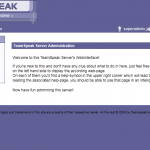[1]Wer schon einmal versucht hat einen Teamspeak 2 Server auf einem 64Bit Linux zu installieren wird festgestellt haben, dass dies nicht ohne diverse Anpassungen möglich ist. Teamspeak 3 ist zwar um einige Funktionen reicher, trotzdem ist Teamspeak 2 noch immer der Standard unter den Gamern. Aus diesem Grund gibt es hier eine ausführliche Anleitung, um Teamspeak 2 auch auf einem 64Bit Ubuntu System einsetzen zu können.
[1]Wer schon einmal versucht hat einen Teamspeak 2 Server auf einem 64Bit Linux zu installieren wird festgestellt haben, dass dies nicht ohne diverse Anpassungen möglich ist. Teamspeak 3 ist zwar um einige Funktionen reicher, trotzdem ist Teamspeak 2 noch immer der Standard unter den Gamern. Aus diesem Grund gibt es hier eine ausführliche Anleitung, um Teamspeak 2 auch auf einem 64Bit Ubuntu System einsetzen zu können.
Download und Installation
Als erstes laden wir den Teamspeak-Server von der Herstellerseite [2]:
wget ftp://ftp.freenet.de/pub/4players/teamspeak.org/releases/ts2_server_rc2_202319.tar.bz2
Entpacken das Archiv mit:
tar -jxvf ts2_server_rc2_202319.tar.bz2
Anschließend verschieben wir die Dateien in das “opt” Verzeichnis:
sudo mv tss2_rc2 /opt/teamspeak2
Da der Teamspeak 2 Server eigentlich nur auf einem 32Bit System funktioniert, brauchen wir noch einige zusätzliche Pakete, welche ein Starten von 32Bit Anwendungen auf einem 64Bit Ubuntu ermöglichen.
sudo apt-get install ia32-libs
Wir können jetzt überprüfen ob der Server zumindest schon als „root“ läuft:
sudo sh /opt/teamspeak2/teamspeak2-server_startscript start
Erhält man nach dem Ausführen dieses Befehls diese Ausgabe, startet der Server und ihr könnt mit dem nächsten Punkt weitermachen, welcher euch zeigt, wie ihr ihn sicher mit einem eigenen User startet.
starting the teamspeak2 server TeamSpeak Server Daemon started with PID 1146
Es kann jedoch auch dazu kommen, dass diese 32Bit Libs nicht automatisch verwendet werden. Sollte dies der Fall sein, öffnet man das Startupscript …
sudo nano /opt/teamspeak2/teamspeak2-server_startscript
und fügt folgende Zeile am Beginn der Datei ein (nano: speichern mit “Strg+o“, schließen mit “Strg+x”):
export GCONV_PATH="/usr/lib32/gconv"
Der Befehl sollte nicht in der Konsole ausgeführt werden, sondern fügt ihn unbedingt im Script ein, da sonst auch alle anderen Programme, welche „gconv“ verwenden auf 32Bit laufen!
Mit eigenem User starten + Startscript
Man erstellt einen User “teamspeak” ohne Home-Verzeichniss und ohne Shell-Zugriff:
sudo useradd -s /bin/false -d /bin/null teamspeak
Diesen mit einem Passwort versehen:
sudo passwd teamspeak
Da wir den TS2-Server mit diesem User starten wollen, macht man ihn zum Eigentümer des “teamspeak2”-Ordners.
sudo chown -R teamspeak /opt/teamspeak2/
Um den Server mit diesem User dann auch zu starten, ladet einfach mein kleines Startscript herunter und kopiert es in den „init.d“ Ordner. Dieses Script kann auch zum automatischen starten genutzt werden. Benutzt ihr einen anderen Ordner oder User als in dieser Anleitung, müsst ihr das Script noch anpassen.
Download: teamspeak2 [3]
Oder einfach in der Konsole mit wget:
wget http://blog.is-a-geek.org/downloads/teamspeak2
Dann noch in den richtigen Ordner verschieben und ausführbar machen:
sudo mv teamspeak2 /etc/init.d/ sudo chmod 755 /etc/init.d/teamspeak2
Jetzt ist es möglich den Server mit einem einfachen „service“-Befehl zu starten/stoppen:
sudo service teamspeak2 start
Server automatisch beim Boot starten
Damit der Teamspeak2 Server beim Boot automatisch startet führt einfach dieses Kommando in der Konsole aus:
sudo update-rc.d -f teamspeak2 defaults
Standarduser + Admininterface
Um die Passwörter für die Benutzer „superadmin“ und „admin“ des Webinterfaces in Erfahrung zu bringen muss man in der Konsole das vorher erstellte Startupscript mit der Erweiterung „passwords“ ausführen. Würde man jetzt das originale Teamspeak-Skript ausführen. erhält man aufgrund des anderen ausführenden Users eine Fehlermeldung.
sudo service teamspeak2 passwords
Dieser Part der Ausgabe ist für uns interessant:
Following passwords were generated on XX-XX-XX XX:XX:XX superadmin = "xxxxxx" admin = "xxxxxx"
Diese Passworter sind automatisch generiert und keine Standardpasswörter, also müsst ihr diese nicht unbedingt ändern. Mit diesen Usern kann man sich ins Webinterface einloggen, welches man so erreicht:
http://serverip:14534/
Vergesst nicht euch auszuloggen, da es sonst bei erneutem Einloggen am gleichen Server zu Problemen kommen kann.
Ports
Wollt ihr den Server und das Webinterface von aussen erreichen, müsst ihr natürlich die Ports am Router oder der Firewall freigeben.
Standardports:
8767 – Teamspeak
14534 – Webinterface
51234 – Telnet
Clients
Alle Clients gibts hier: http://www.teamspeak.com/?page=downloads&archive=1 [7]
Vielen Dank an die Entwickler und viel Spaß mit eurem TS2 Server!